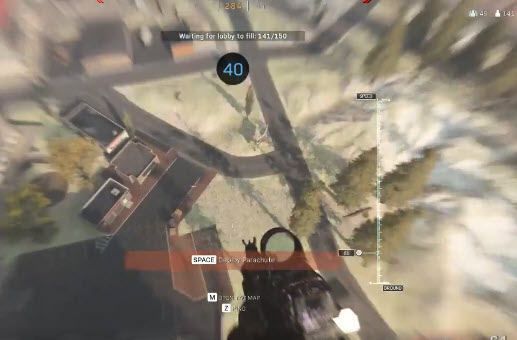
Jei norite išspręsti „Warzone“ mirgėjimą, atėjote į reikiamą vietą. Šiame įraše surinkti visi jums tinkami pataisymai.
Prieš bandydami sudėtingus pataisymus, galbūt norėsite pateikti Alt + Tab pabandymas. Šis paprastas spartusis klavišas padėjo kai kuriems žaidėjams išspręsti mirgėjimo problemą.
Kaip : Paspauskite Alt + Tab ir palaukite, kol ekranas įkels langus. Tada grįžkite į žaidimą.
Jei jis neveikia, išbandykite toliau pateiktus pataisymus. Jūs neprivalote jų visų išbandyti; tiesiog eikite sąraše žemyn, kol rasite tai, kas jums tinka.
Išbandykite šiuos pataisymus
- 1 pataisymas: atnaujinkite tvarkykles
- 2 pataisymas: pakeiskite mini žemėlapio formą
- 3 pataisymas: iš naujo įdiekite šešėlius ir išvalykite talpyklą
- 4 pataisymas: pakeiskite NVIDIA nustatymus
- 5 pataisymas: įdiekite seną tvarkyklę
1 pataisymas: atnaujinkite tvarkykles
Įsitikinkite, kad visos jūsų tvarkyklės yra atnaujintos. Galbūt manote, kad atnaujinote grafikos tvarkyklę, bet to nepakanka. Daug tvarkyklių naudojama žaidžiant ir dauguma jų nebus reguliariai atnaujinamos naudojant „Windows“ naujinimą. Pasenusi arba sugadinta tvarkyklė gali būti gedimo, vėlavimo ar mirgėjimo kaltininkas.
Galite atnaujinti tvarkykles po vieną oficialioje gamintojo svetainėje rankiniu būdu arba atnaujinti visas tvarkykles pagal Vairuotojas lengvas su 2 paspaudimais.
Vairuotojas lengvas automatiškai atpažins jūsų sistemą ir suras jai tinkamą tvarkyklę. Jums nereikia tiksliai žinoti, kokia sistema veikia jūsų kompiuteryje, jums nereikia rizikuoti atsisiųsti ir įdiegti netinkamą tvarkyklę ir nereikia jaudintis, kad diegdami padarysite klaidą.
- Paleiskite Driver Easy ir spustelėkite Skenuoti dabar mygtuką. Tada „Driver Easy“ nuskaitys jūsų kompiuterį ir aptiks visas problemines tvarkykles.

- Spustelėkite Atnaujinti šalia tvarkyklės esantį mygtuką, kad automatiškai atsisiųstumėte tinkamą tos tvarkyklės versiją, tada galėsite ją įdiegti rankiniu būdu (tai galite padaryti naudodami NEMOKAMĄ versiją).
Arba spustelėkite Atnaujinti viską kad automatiškai atsisiųstumėte ir įdiegtumėte tinkamą versiją visi tvarkyklės, kurių jūsų sistemoje trūksta arba kurios pasenusios. (Tam reikia Pro versija su visapusiška pagalba ir 30 dienų pinigų grąžinimo garantija. Kai spustelėsite Atnaujinti viską, būsite paraginti naujovinti.)
 Pro versija Driver Easy yra su visapusiška technine pagalba.
Pro versija Driver Easy yra su visapusiška technine pagalba. - Spustelėkite Galimybės ekrano apačioje.
- Eikite į bendras skirtukas.
- Slinkite žemyn iki ODA . Pakeiskite mini žemėlapio formą į Kvadratas .

- Grįžkite į žaidimą ir patikrinkite.
- Spustelėkite Galimybės ekrano apačioje.
- Viduje konors Grafika skirtuką, slinkite žemyn ir spustelėkite Iš naujo paleiskite Shaders diegimą .

- Spustelėkite PERKRAUTI .

- Baigę procesą paleiskite žaidimą iš naujo, kad patikrintumėte. Jei jis vis dar mirksi, pereikite prie kito veiksmo.
- Visiškai uždarykite visas „Blizzard“ programas.
- Paspauskite Ctrl + Shift + Esc kartu atidaryti Užduočių tvarkyklė .
- Spustelėkite Procesai skirtukas. Pasirinkite Battle.net ir spustelėkite Baigti užduotį .

- Paspauskite „Windows“ klavišas + R kad atidarytumėte laukelį Vykdyti.
- Tipas %programos duomenys% ir paspauskite Įeikite .

- Ištrinkite „Blizzard“ pramogos visiškai aplanką.
- Iš naujo paleiskite Battle.net ir paleiskite žaidimą iš naujo.
- Dešiniuoju pelės mygtuku spustelėkite „Windows“ darbalaukį ir pasirinkite NVIDIA valdymo skydelis išskleidžiamajame meniu.
- Spustelėkite Tvarkyti 3D nustatymus kairiajame skydelyje.
- Rasti Antialiasing – režimas dešiniajame skydelyje pakeiskite nustatymą į Išjungta .
- Kairiajame skydelyje spustelėkite Koreguoti darbalaukio spalvų nustatymus. Įsitikinkite, kad visi nustatymai nustatyti pagal numatytuosius nustatymus.
- Iš naujo paleiskite kompiuterį ir paleiskite žaidimą iš naujo.
- Klaviatūroje paspauskite Win + R („Windows“ logotipo klavišas ir R klavišas) vienu metu, kad iškviestumėte laukelį Vykdyti.
- Tipas devmgmt.msc ir paspauskite Įeikite kad atidarytumėte įrenginių tvarkytuvės langą.

- Dukart spustelėkite Ekrano adapteriai, kad išplėstumėte kategoriją. Dešiniuoju pelės mygtuku spustelėkite kompiuteryje įdiegtą NVIDIA vaizdo plokštę, tada pasirinkite Pašalinkite įrenginį (kai kuriais atvejais tai gali būti Pašalinkite ).

- Dialogo lange Pašalinti patvirtinti pasirinkite Ištrinkite šio įrenginio tvarkyklės programinę įrangą pažymėkite langelį, tada spustelėkite Pašalinkite .

- Eikite į NVIDIA tvarkyklės atsisiuntimo puslapį.
- Įveskite informaciją į lauką pagal savo sistemos versiją ir vaizdo plokštės modelį. Mano atveju mano kompiuteryje veikia 64 bitų Windows 10, o grafinė plokštė yra NVIDIA GeForce GT 640, todėl į lauką įvedu informaciją taip:

- Nesirinkite naujausios tvarkyklės, o senesnę.
- Vykdykite ekrane pateikiamus nurodymus, kad atsisiųstumėte tvarkyklę.
- Dukart spustelėkite atsisiųstą failą ir vykdykite ekrane pateikiamas instrukcijas, kad įdiegtumėte tvarkyklę.
- Iš naujo paleiskite kompiuterį ir paleiskite žaidimą iš naujo.
Jei reikia pagalbos, susisiekite „Driver Easy“ palaikymo komanda adresu .
Iš naujo paleiskite kompiuterį, kad pakeitimai įsigaliotų.
2 pataisymas: pakeiskite mini žemėlapio formą
Jei paleidus iš naujo mini žemėlapis mirgėjo ir buvo rodomas kelis kartus kiekviename žaidime, problema gali būti išspręsta pasirinkus kvadratinį mini žemėlapį.
Jei jis neveikia, pereikite prie kito pataisymo.
3 pataisymas: iš naujo įdiekite šešėlius ir išvalykite talpyklą
Daugelis žaidėjų įrodė, kad iš naujo įdiekite šešėlius, o talpyklos išvalymas gali išspręsti tekstūros mirgėjimo problemą. Atlikite veiksmus, kad išspręstumėte problemą.
Nepasisekė su šiuo pataisymu? Išbandykite kitą.
4 pataisymas: pakeiskite NVIDIA nustatymus
NVIDIA valdymo skydelis leidžia tiksliai sureguliuoti žaidimo grafiką. Jei kyla vizualinių problemų, galite pakeisti NVIDIA valdymo skydelio nustatymus, kad išspręstumėte problemą.
Jei jis neveikia, geriau sekti pataisyti 5 Norėdami įdiegti seną NVIDIA tvarkyklę.
5 pataisymas: įdiekite seną tvarkyklę
Jei jūsų kompiuteryje yra NVIDIA vaizdo plokštė, šis pataisymas gali būti naudingas. Daugelis vartotojų nurodė, kad tai yra vienintelis jiems veikiantis pataisymas.
Tikimės, kad viską sutvarkysite! Jei turite klausimų ar pasiūlymų, galite palikti komentarą žemiau. Jei turite kitų veikiančių pataisymų, pasidalykite jais su mumis! Dėkojame už jūsų pagalbą!











![[Išspręsta] 48 kodas įrenginių tvarkytuvėje](https://letmeknow.ch/img/other/09/code-48-im-ger-te-manager.jpg)





